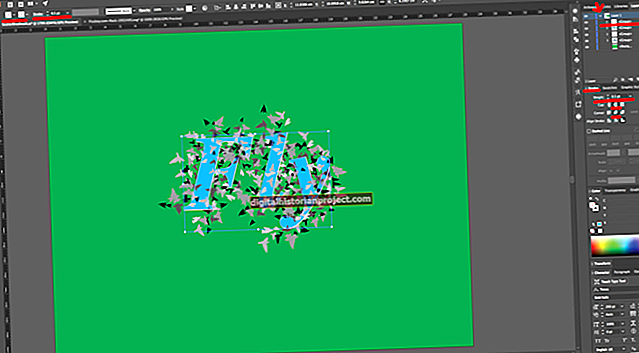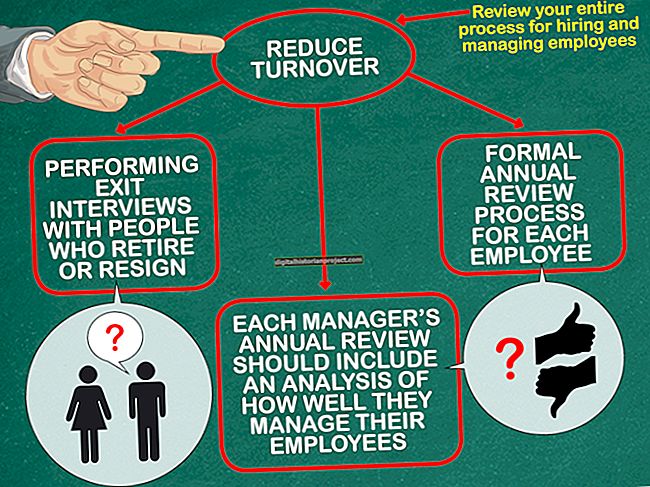ఐప్యాడ్ అనేది ఒక ముఖ్యమైన వ్యాపార సాధనం, ఇది రిమోట్గా పలు రకాల ఫైల్లను ప్రాప్యత చేయడానికి మరియు సవరించడానికి మిమ్మల్ని అనుమతిస్తుంది, అలాగే పరికరానికి సేవ్ చేసిన ఏదైనా పత్రం, స్ప్రెడ్షీట్ లేదా ప్రదర్శనను ముద్రించవచ్చు. ఐప్యాడ్ బ్లూటూత్ సాంకేతిక పరిజ్ఞానాన్ని ఉపయోగించి ముద్రణ కోసం ఒక అనువర్తనాన్ని కలిగి ఉండకపోగా, వివిధ కంపెనీలు బ్లూటూత్-ప్రారంభించబడిన ప్రింటర్కు నేరుగా ముద్రించడానికి మిమ్మల్ని అనుమతించే మూడవ పక్ష అనువర్తనాలను అందిస్తాయి. మీరు HP ప్రింటర్ను ఉపయోగిస్తుంటే, హ్యూలెట్ ప్యాకర్డ్ యొక్క ఉచిత HP ఇప్రింట్ అనువర్తనాన్ని ఇన్స్టాల్ చేయడాన్ని పరిశీలించండి. ప్రత్యామ్నాయంగా, మీరు ప్రక్రియను పూర్తి చేయడానికి ఐకాన్-ప్రింట్ లేదా ప్రింట్డైరెక్ట్ వంటి ఉచిత మూడవ పార్టీ ప్రింటింగ్ అనువర్తనాన్ని ఉపయోగించవచ్చు.
1
HP ప్రింటర్ల కోసం ప్రింట్డైరెక్ట్, ఐకాన్-ప్రింట్ లేదా HP ఇప్రింట్ వంటి మీ ఇష్టపడే ప్రింటింగ్ అనువర్తనాన్ని డౌన్లోడ్ చేసి, ఇన్స్టాల్ చేయండి (వనరులలోని లింక్లు). ఇన్స్టాలేషన్ ప్రాసెస్ పూర్తయినప్పుడు అనువర్తనాన్ని తెరవండి.
2
మీ నెట్వర్క్లో బ్లూటూత్-ప్రారంభించబడిన ప్రింటర్ను గుర్తించడానికి "సెటప్" ఎంపికను నొక్కండి, ఆపై ప్రింటర్ను జోడించడానికి పరికరం పేరును నొక్కండి మరియు అనువర్తనం యొక్క ప్రధాన స్క్రీన్కు తిరిగి వెళ్లండి.
3
ఇమెయిల్, ఫోటోలు, సఫారి, క్లౌడ్ సేవ లేదా పేజీలు లేదా సంఖ్యలు వంటి ఉత్పాదకత అనువర్తనం వంటి మీరు ముద్రించదలిచిన అనువర్తనాన్ని ఎంచుకోండి.
4
పత్రం, స్ప్రెడ్షీట్, వెబ్ పేజీ లేదా ఫోటో వంటి మీరు ముద్రించదలిచిన పదార్థానికి నావిగేట్ చేయండి. మీరు ఇమెయిల్ జోడింపును ముద్రించాలనుకుంటే, సందేశాన్ని తెరవండి, ఆపై అటాచ్మెంట్ పేరును నొక్కండి.
5
“ముద్రించు” నొక్కండి. మీరు ఎంచుకున్న పత్రం లేదా ఫోటో స్వయంచాలకంగా ప్రింట్ చేస్తుంది.